2025-06-06 10:27:02来源:sxtmmc 编辑:佚名
在使用剪映制作视频时,有时会遇到视频画面过小的情况,影响观看体验。别担心,下面就来教你如何将剪映中太小的视频弄成全屏。
调整画布大小
打开剪映,导入需要调整的视频。进入编辑界面后,点击下方的“裁剪”功能。在这里,你可以通过拖动边框来裁剪视频画面,将不需要的部分去除,让主体更加突出。同时,也可以反向操作,适当扩大画布大小,为视频留出更多空间,使其更接近全屏效果。在调整过程中,要注意保持视频内容的完整性和比例协调。
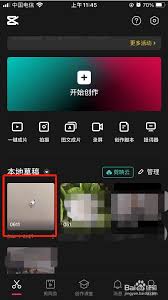
使用背景填充
如果仅仅通过裁剪和调整画布还不能达到理想的全屏效果,那么可以考虑使用背景填充功能。在视频轨道上方的编辑栏中,找到“背景”选项。点击进入后,你可以选择纯色背景进行填充,如黑色、白色或其他与视频风格相符的颜色。这样,视频周围就会被填充的颜色所覆盖,视觉上呈现出全屏的感觉。你还可以选择“画布模糊”等效果,让填充的背景更加自然,增强视频的整体氛围。
适配屏幕比例
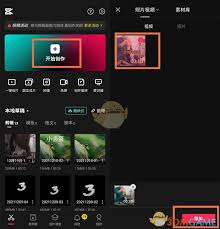
剪映提供了多种屏幕比例供你选择。在编辑界面的右上角,点击“比例”按钮,会弹出各种比例选项,如 9:16(常见的手机竖屏比例)、16:9(常见的横屏比例)等。根据你的视频用途和想要呈现的效果,选择合适的屏幕比例。如果视频原本的比例与你选择的全屏比例不一致,剪映会自动进行拉伸或适配,使视频尽量铺满屏幕。但要注意,过度拉伸可能会导致画面变形,影响观看效果,所以在选择比例时要谨慎考虑。
检查导出设置
在完成视频的编辑和调整后,不要忘记检查导出设置。确保导出的视频分辨率与你期望的全屏效果相匹配。较高的分辨率可以保证视频在播放时更加清晰、流畅,全屏展示时也能呈现出更好的视觉效果。一般来说,选择 1080p 及以上的分辨率是比较合适的。同时,根据视频的内容和用途,选择合适的帧率和码率,以平衡视频质量和文件大小。
通过以上方法,你就能轻松将剪映中太小的视频弄成全屏,让你的视频在观看时更加震撼和吸引人。快来动手试试吧,创作出令人满意的精彩视频!